Roblox 是一个帮助创建游戏的在线游戏平台;用户可以在世界任何地方玩它们。但是一些用户在安装 Roblox 时会遇到问题。无法成功安装游戏,它只是在安装过程中崩溃。原因可能是缓存损坏、DNS 设置、防火墙问题、系统可能需要安装最新更新等。在本文中,我们将讨论可以用来解决问题的不同方案和方法。让我们开始吧!
方法 1:使用设置重置 Microsoft Store
第 1 步:同时使用Windows + I键打开 Windows 设置。
第 2 步:点击应用程序
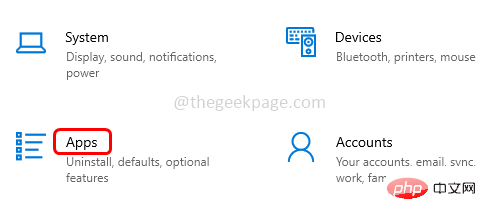
第 3 步:在右侧,找到应用和功能下的Microsoft Store并选择它
第四步:点击高级选项
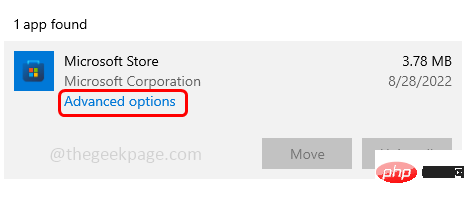
第5步:向下滚动并单击重置按钮。将出现一个弹出窗口要求确认,再次单击reset。其余部分完成后,检查问题是否已解决。
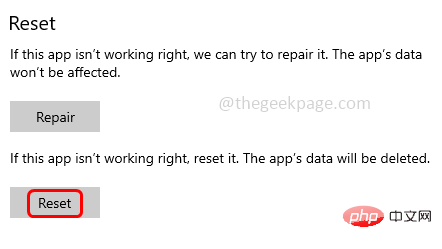
方法二:在PowerShell中执行代码
第 1 步:以管理员身份打开PowerShell。为此,在 Windows 搜索栏中键入 PowerShell
第 2 步:然后按住Ctrl + Shift键并按Enter
第三步:会出现一个用户账户控制弹窗,点击是
第 4 步:复制以下代码并将其粘贴到 PowerShell 中,然后按Enter 键。然后检查问题是否解决。
# 获取所有提供的包$Packages = (get-item 'HKLM:\Software\Microsoft\Windows\CurrentVersion\Appx\AppxAllUserStore\Applications') | 获取子项# 如果提供了过滤器,则过滤列表$PackageFilter = $args[0]if ([string]::IsNullOrEmpty($PackageFilter)){ echo "未指定过滤器,正在尝试重新注册所有已配置的应用程序。"}别的{$包 = $包 | 其中 {$_.Name -like $PackageFilter}if ($Packages -eq $null){echo "没有配置的应用程序与指定的过滤器匹配。" 出口}别的{echo "注册与 $PackageFilter 匹配的已配置应用程序"}}ForEach($Packages 中的$Package){# 获取包名和路径$包名 = $包 | 获取项目属性 | 选择对象-ExpandProperty PSChildName$PackagePath = [System.Environment]::ExpandEnvironmentVariables(($Package | Get-ItemProperty | Select-Object -ExpandProperty Path))# 注册包echo "正在尝试注册包:$PackageName"添加-AppxPackage -register $PackagePath -DisableDevelopmentMode}方法 3:更改 DNS 设置
第 1 步:同时使用Windows + R键打开运行提示
第 2 步:在运行提示中键入ncpa.cpl ,然后按回车键。这将在控制面板中打开网络连接窗口
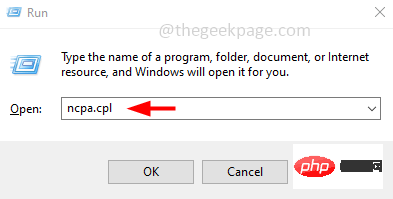
第 3 步:右键单击您的Wi-Fi连接或以太网,然后单击属性

第 4 步:选择Internet 协议版本 4 (TCP/IPv4),然后单击属性
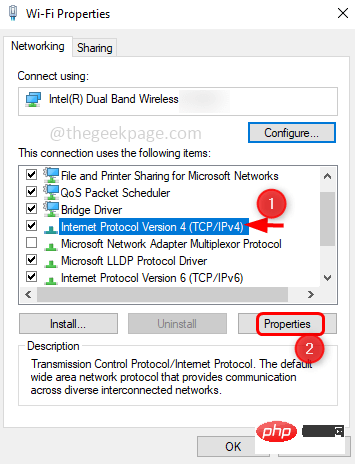
第 5 步:通过单击旁边的单选按钮启用使用以下 DNS 服务器地址
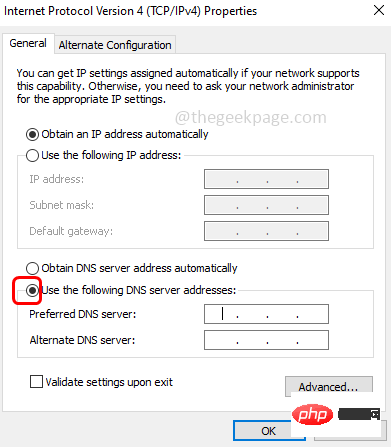
第 6 步:在首选 DNS 服务器部分输入1111
第 7 步:在备用 DNS 服务器部分键入1001,然后单击确定。现在检查问题是否已解决。
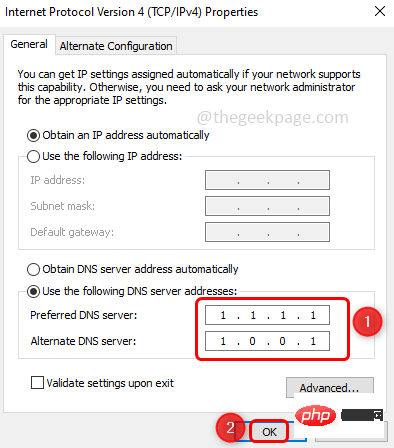
方法 4:更新 Windows
第 1 步:同时使用Windows +I键打开 Windows 设置
第 2 步:点击更新和安全
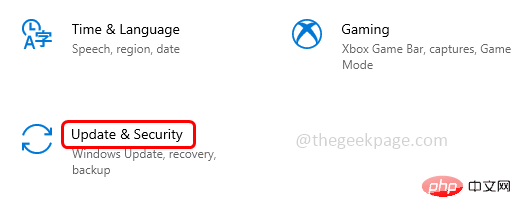
第三步:默认会出现Windows更新页面,点击右侧的检查更新按钮
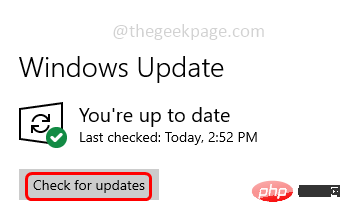
第 4 步:如果有任何更新,它将安装它们。完成后,重新启动系统并检查问题是否已解决。
方法 5:清除 Windows 存储缓存
第 1 步:同时使用Windows + R键打开运行提示
第 2 步:在运行提示中键入WSReset.exe 并按Enter键。重置完成后,Microsoft Store 将正常打开,没有错误。
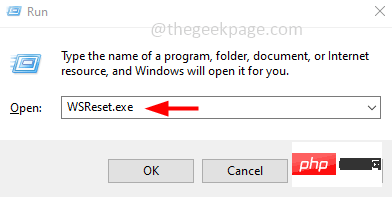
步骤3:重新启动计算机并检查问题是否已解决。
方法 6:检查日期和时间设置
第一步:右击显示屏右下角的日期和时间
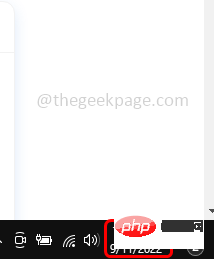
第 2 步:从出现的列表中,单击调整日期/时间选项
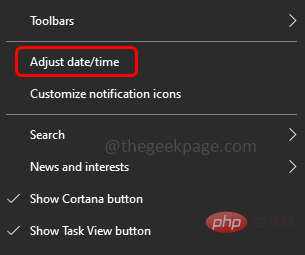
第 3 步:通过单击下方的切换栏启用自动设置时间选项
第 4 步:通过单击下方的切换栏启用自动设置时区选项
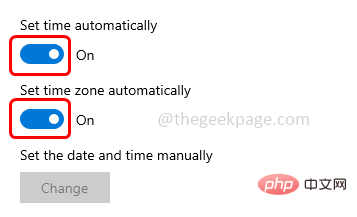
第 5 步:单击立即同步按钮。关闭窗口,现在检查问题是否已解决。
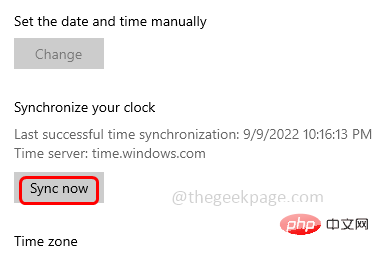
方法7:删除AppData中的Roblox文件夹
第 1 步:同时使用Windows + R键打开运行提示
步骤2:复制以下命令,将其粘贴到运行提示符中,然后按Enter。这将打开文件资源管理器
C:\Users\%username%\AppData\Local
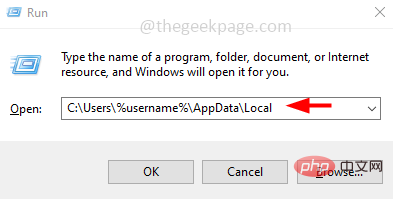
第 3 步:找到Roblox文件夹并将其删除。要删除,请右键单击Roblox 文件或文件夹,然后选择删除
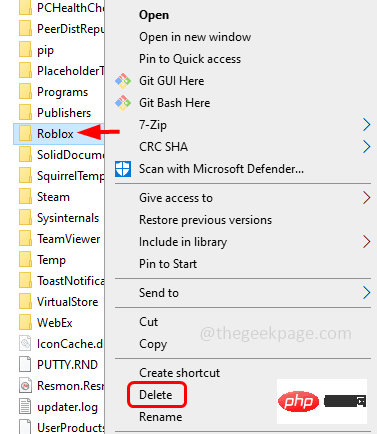
现在检查 Roblox 是否可以成功安装。
方法 8:禁用防病毒和 Windows Defender
第一步:点击显示屏右下角的显示隐藏图标箭头
第 2 步:右键单击已安装的防病毒图标,然后单击禁用
禁用 Windows 防御者
第 3 步:同时使用Windows + R键打开运行提示
第 4 步:在运行提示符下键入windowsdefender:并回车
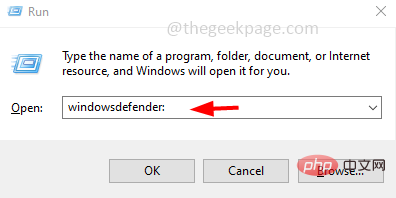
第 5 步:在 Windows 安全页面上,单击左侧的病毒和威胁防护
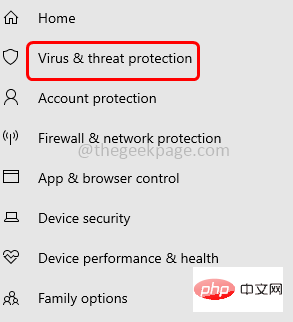
第 6 步:在病毒和威胁防护设置下的右侧,单击管理设置
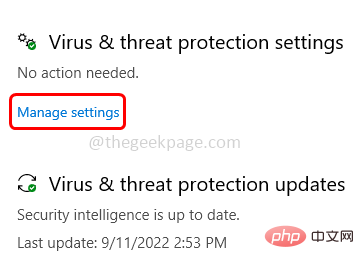
第 7 步:通过单击下方的切换栏关闭实时保护和云提供的保护选项,单击切换栏时会弹出一个弹出窗口,选择是
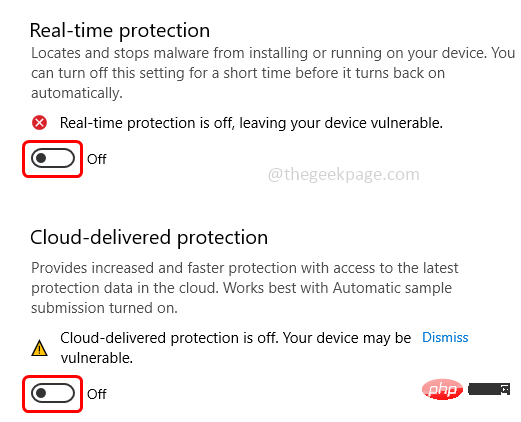
第 8 步:现在从左侧选择应用和浏览器控制选项
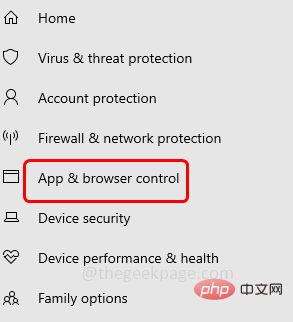
步骤 9:单击右侧的基于信誉的保护设置
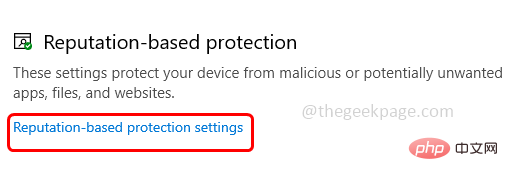
第 10 步:通过单击下方的切换栏禁用检查应用程序和文件。出现一个弹出窗口,单击是。现在 Defender 被禁用。尝试检查问题是否已解决
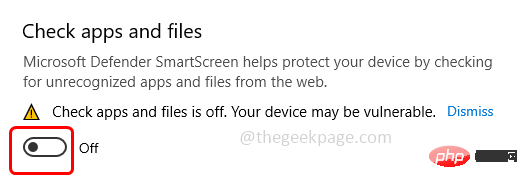
注意:工作完成后恢复您所做的更改。
方法 9:以管理员身份运行RobloxPlayerLauncher
第 1 步:导航到您拥有RobloxPlayerLauncher的位置
第 2 步:找到它的 .exe 文件并右键单击它。从出现的列表中单击属性
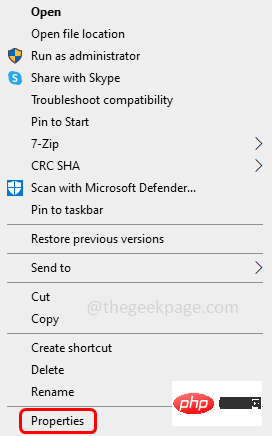
第 3 步:转到打开的窗口中的兼容性选项卡。通过单击旁边的复选框启用 以管理员身份运行此程序
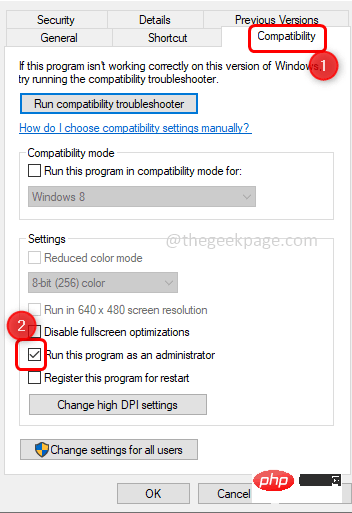
第4步:通过单击旁边的复选框取消选中 以兼容模式运行此程序。单击应用和确定。
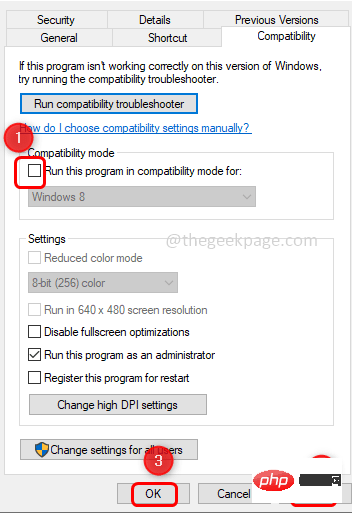
第 5 步:现在双击Roblox 的.exe 文件并检查它是否安装成功。
方法 10:在 Windows Defender 防火墙中允许 Roblox
第 1 步:同时使用Windows + R键打开运行提示
第 2 步:在运行提示符中输入control firewall.cpl并回车。这将在控制面板中打开 Windows Defender 防火墙
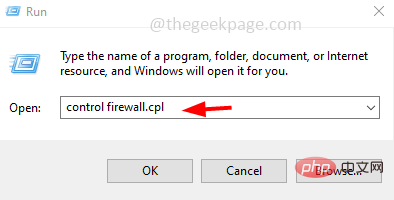
第 3 步:在左侧单击允许应用程序或功能通过 Windows Defender 防火墙
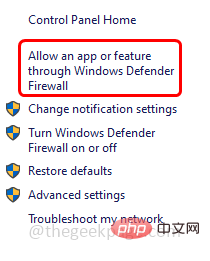
第 4 步:单击右侧的更改设置按钮。
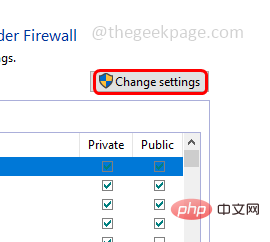
第 5 步:通过单击旁边的复选框选择Roblox文件
第 6 步:单击允许其他应用程序按钮以允许 Windows Defender 防火墙中的 Roblox。
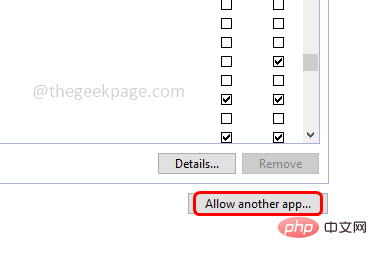
第 7 步:然后单击OK。检查问题是否已解决。
以上是如何修复 Roblox 无法在 Windows 10 中安装或下载的详细内容。更多信息请关注PHP中文网其他相关文章!

热AI工具

Undresser.AI Undress
人工智能驱动的应用程序,用于创建逼真的裸体照片

AI Clothes Remover
用于从照片中去除衣服的在线人工智能工具。

Undress AI Tool
免费脱衣服图片

Clothoff.io
AI脱衣机

Video Face Swap
使用我们完全免费的人工智能换脸工具轻松在任何视频中换脸!

热门文章

热工具

MinGW - 适用于 Windows 的极简 GNU
这个项目正在迁移到osdn.net/projects/mingw的过程中,你可以继续在那里关注我们。MinGW:GNU编译器集合(GCC)的本地Windows移植版本,可自由分发的导入库和用于构建本地Windows应用程序的头文件;包括对MSVC运行时的扩展,以支持C99功能。MinGW的所有软件都可以在64位Windows平台上运行。

禅工作室 13.0.1
功能强大的PHP集成开发环境

Dreamweaver Mac版
视觉化网页开发工具

DVWA
Damn Vulnerable Web App (DVWA) 是一个PHP/MySQL的Web应用程序,非常容易受到攻击。它的主要目标是成为安全专业人员在合法环境中测试自己的技能和工具的辅助工具,帮助Web开发人员更好地理解保护Web应用程序的过程,并帮助教师/学生在课堂环境中教授/学习Web应用程序安全。DVWA的目标是通过简单直接的界面练习一些最常见的Web漏洞,难度各不相同。请注意,该软件中

Dreamweaver CS6
视觉化网页开发工具





